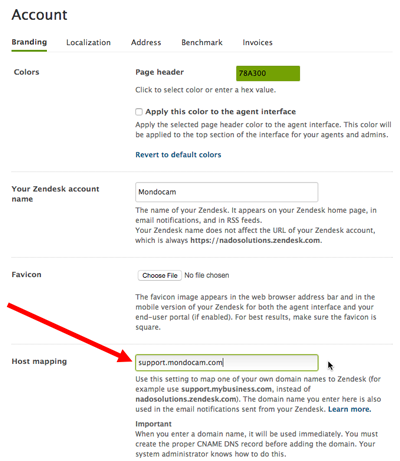已验证人工智能概要 ◀▼
通过主机映射,您可以将帮助中心 URL 更改为自己域名的子域名,例如 support.mycompany.com。这需要获取域名、设置 CNAME 记录和配置 SSL 以确保通信安全。您可以管理 SSL 证书,查看其状态,并扩展 HSTS 以增强安全性。此功能可提高帮助中心的品牌一致性和安全性。
默认情况下,帮助中心的地址是一个 Zendesk 子域,例如 mycompany.zendesk.com 中的“mycompany”。但您可以将自己域名的子域名(例如 support.mycompany.com)映射到您的默认 Zendesk 地址。此功能称为主机映射(请参阅关于主机映射)。
更改地址的工作流程包括以下步骤:
- 获取域名和子域名(如果您还没有)
- 将子域名设置为默认地址的别名
- 指定新地址
- 设置托管 SSL
设置主机映射和启用 SSL 的域名后,您可以执行以下任意管理任务:
关于主机映射
默认情况下,帮助中心的地址是一个 Zendesk 子域,例如 mycompany.zendesk.com 中的“mycompany”。但您可以将自己域名的子域名(例如 support.mycompany.com)映射到您的默认 Zendesk 地址。该功能称为主机映射。
主机映射的帮助中心地址如下:

例如,假设您的公司名为 Mondo Cameras,而您的主网站地址是 mondocam.com。公司注册 Zendesk Support 后,您帮助中心的初始地址可能类似于 mondocam.zendesk.com/hc。您可以将帮助中心的地址更改为公司域名的子域名,例如 support.mondocam.com/hc。您无法修改客服电邮地址以定向到您子域名内的特定页面,如 mondocam.com/community/hc。
请记住,主机映射只会更改帮助中心面向外部的 URL,而不会影响 Zendesk 登录页面的 URL,也不会更改专员界面的 URL。在这个例子中,您的专员将在专员界面中继续看到默认的 Zendesk URL:mondocam.zendesk.com。如果专员尝试在专员界面中使用主机映射的 URL(例如前往工单页面,如 support.mondocam.com/agent/tickets/52),专员将重定向到默认 URL,如 mondocam.zendesk .com/agent/tickets/52。
您可以将主机映射用于子域名,例如 support.mondocam.com 中的“support”子域名。您无法将主机映射用于所谓的“第二级”域名,例如 mondocam.com 或 mondocam.co.uk。特别是如果您的名称包含 DNS SOA(起始授权机构)记录,则您无法使用此名称。要确定 SOA 记录是否存在,请访问 http://www.zoneedit.com/lookup.html。在“DNS Lookup”框中输入名称并选择 SOA 记录类型。您也可以在 Linux 上使用命令行工具,例如“dig”。
获取域名和子域名
如果尚未进行此操作,则注册一个域名,并添加一个与支持相关的子域名。如果您有系统管理员,请先向其咨询,然后再继续操作。
步骤如下:
- 向域名注册商购买并注册一个域名。
例如,如果您的公司名为 Mondo Cameras,您可以注册一个 mondocam.com 域名。您可以向任何域名注册商(包括 GoDaddy,Yahoo!Domains、Namecheap、1&1、Netregistry 或 Register.com)购买并注册一个域名。如需了解相关说明,请查阅注册商网站的“帮助”部分。如需更多信息,请查阅 theistwizard.com 上的 How to Register Your Own Domain Name(如何注册您自己的域名,作者 Christopher Heng)。
- 注册域名后,使用注册商的工具添加与支持相关的子域名,如“support”或“help”或类似的名称,例如:support.mondocam.com。在下一部分中,您需要将子域名设置为您默认 Zendesk 地址的别名。
请查阅注册商网站的“帮助”部分,了解添加子域名的说明。
将子域名设置为默认地址的别名
下一步是将您的子域名设为默认 Zendesk 地址的别名。别名只是网站的一个备用地址。例如,就网络浏览器而言,您可以使地址“support.mondocam.com”和“mondocam.zendesk.com”能够互换。
将您的子域名设置为默认 Zendesk 地址的别名:
- 登录您域名注册商的控制面板。
使用您注册域名时创建的登录名和密码。如果您还没有域名和子域名,请参阅获取域名和子域名。
- 查找更改 DNS 记录的选项。
该选项可能称为“DNS 管理”、“名称服务器管理”或“高级设置”等。
- 找到您域名的 CNAME 记录。
CNAME 记录又称为规范名称记录,是域名系统 (DNS) 使用的一种别名。此外,您还可以使用 CNAME 记录将子域名设置为外部网站的别名(请查阅维基百科上的 CNAME 记录)。
- 执行以下操作之一:
- 如果您的子域名还没有 CNAME 记录,寻找一个添加新记录的选项。
- 如果您的域名已经有 CNAME 记录,寻找一个编辑记录的选项。
- 将 CNAME 记录从您的子域名(显示在下例中的主机记录字段中)指向 Zendesk 子域名(显示在指向字段中)。

用户界面和术语可能会因注册商而异,但是概念是相同的。
在 Cloudflare 面板中配置 CNAME(仅当您使用 Cloudflare DNS 时适用)
- 登录 https://dash.cloudflare.com
- 选择目标网站。
- 选择 DNS。
- 单击 Add record(添加记录)。
- 从 Type(类型)下拉菜单中选择 CNAME。
- 在名称字段输入您要配置的子域名(例如,如果您要使用 support.mondocam.com,请输入 <support>)。
- 在 Target(目标)字段输入您的 Zendesk 帐户或品牌子域名(例如,mondocam.zendesk.com)。
- 在 TTL 下拉菜单中,确保其已设置为 Auto(自动)。
- 在 Proxy status(代理状态)中,确保其已设置为 DNS only(仅限 DNS)。如果您需要更改,请单击代理状态下方的图标。

指定新地址
设置托管 SSL
SSL(安全套接字层)是一个加密协议,可确保与您的网站进行安全通信。您必须使用以下两种方法之一为主机映射的域名配置基于 SNI 的 SSL 证书:
- 使用由 Zendesk 设置的基于 SNI 的免费 SSL 证书(推荐)
- 使用您自己的基于 SNI 的证书
- 开始之前,您的主机映射必须正确设置。由于交付周期可能较长,请在设置 Zendesk Support 时尽早考虑您的 SSL 选项。
- 如果您使用证书颁发机构授权 (CAA) 记录来限制哪些机构可以颁发包含您的域名的证书,则必须将您的证书服务添加到该记录中。否则,证书服务可能会拒绝 SSL 证书。
- 只有一个 SSL 证书可以上传并用于所有品牌。
- 在 Let's Encrypt 证书和个人证书之间进行更改,不会造成停机。最佳实践是,您应在流量低的时候进行此类更改,以解决替换此类记录时偶尔出现的意外延迟。
- Zendesk Support 试用帐户不支持托管 SSL。
获取 Zendesk 设置的 SSL 证书
- SSL 证书涵盖多达 100 个主机映射的域名。如果您的主机映射品牌超过 100 个,则需要提供您自己的证书。
- Zendesk 会在 SSL 证书过期之前自动续订。
- 当您添加、更新或删除主机映射的域名时,Zendesk 会移除您当前的证书,并用覆盖新的主机映射路由的新证书进行替换。
获取 Zendesk 设置的 SSL 证书
- 在管理中心,单击侧栏中的帐户 (
 ),然后选择安全 > 更多设置。
),然后选择安全 > 更多设置。 - 单击安全页面顶部的 SSL 选项卡。
- 在托管 SSL 中单击启用 Zendesk 设置的 SSL。
- 单击保存。
完成此请求最长可能需要一小时。如果您有任何问题,请联系 Zendesk 客户支持。
提供您自己的 SSL 证书
如果您不想使用 Zendesk 设置的 SSL,可以按照本节中的说明获取并上传您自己的基于 SNI 的 SSL 证书。如果您使用自己的证书,Zendesk 不会在过期时自动续订。
获取您自己的 SSL 证书
如果您的主机映射地址已经有一个基于 SNI 的证书,请跳到下面的上传证书。
您可以从证书颁发机构(如 DigiCert 或 Symantec)或经销商(如 Namecheap)处购买 SSL 证书。您需要为证书颁发机构提供一个证书签名请求文件 (CSR) 以创建证书。您可以按以下所述的方法生成 CSR。
如果您有多个主机映射的品牌,只需要一个证书即可——不必每个品牌都配备各自的 SSL 证书。但如果您添加一个主机映射的品牌,则必须用一个新证书替换现有证书。请按以下过程所述的方法生成新证书。有关主机映射品牌的更多信息,请查阅为主机映射品牌生成 SSL 证书。
获取您自己的 SSL 证书
- 在管理中心,单击侧栏中的帐户 (
 ),然后选择安全 > 更多设置。
),然后选择安全 > 更多设置。 - 单击安全页面顶部的 SSL 选项卡。
- 在页面的托管 SSL 部分,单击我没有证书,然后单击生成请求。系统随即创建一个证书签名请求文件 (CSR) 并将其下载到您的计算机中。

- 向证书颁发机构提供 CSR 文件。
证书颁发机构会生成一个 SSL 证书并提供给您,以便在我们的服务器上进行安装。
证书颁发机构对每个请求收费,因此请牢记以下提示:
- 在您购买之前,请确保您的证书颁发机构支持 SHA-2 加密,并且生成的 CSR 文件使用 SHA-2 加密。
- 确保证书支持服务器名称指示 (SNI) 技术。
- 如果出现提示,指定“Nginx”、“Apache”或“Apache + mod_ssl”作为所需的 Web 服务器。
- 证书颁发机构生成证书文件之后,妥善保存该证书,避免以后再发出请求。
注意:我们强烈建议不要使用通配符证书。如果您的证书在您使用的任何服务的任何地方受到攻击,那么您所有服务的信息将面临风险。这意味着您还必须在已使用证书的任何地方替换证书。
获得 SSL 证书后,下一步就是按如下所述上传证书。
上传证书
购买 SSL 证书后,证书颁发机构将给您发送电邮或引导您前往可以下载证书的页面。这些说明通常不会清楚指示您真正需要什么文件,或者您是否应该在上传之前进行准备工作。如需指导,请查阅准备 SSL 证书以上传到 Zendesk。
按上述方法获取 SSL 证书或将其准备为 PEM 文件后,按以下步骤将其上传到我们的服务器。
- 在管理中心,单击侧栏中的帐户 (
 ),然后选择安全 > 更多设置。
),然后选择安全 > 更多设置。 - 单击安全页面顶部的 SSL 选项卡。
- 在页面的托管 SSL 部分,单击我有证书,然后单击上传证书。

- 导航到 PEM 文件并选择该文件。
- 如果您有一个与证书关联的私钥,请单击上传私钥,然后输入您的密码短语(如有)。
如果您是通过单击我没有证书 > 生成请求从页面的托管 SSL 部分生成 CSR 文件(请参阅获取您自己的 SSL 证书),则不需要密钥 。
- 单击保存。
该证书将安装在我们的服务器上。
更新 CNAME 记录
对于任一 SSL 选项——您提供自己的 SSL 证书,或使用 Zendesk 设置的 SSL——Zendesk 均要求 DNS 记录为 CNAME 记录且指向您的 subdomain.zendesk.com。不支持 DNS“A”记录(请查阅上面的将子域名设置为默认地址的别名)。
审查证书的 SSL 状态
您可在 Zendesk Support 界面中审查已进行主机映射且启用了 SSL 的品牌的 SSL 状态(CNAME 检查)。
- 在管理中心,单击侧栏中的帐户 (
 ),然后选择安全 > 更多设置。
),然后选择安全 > 更多设置。 - 单击安全页面顶部的 SSL 选项卡。
SSL 页面随即显示关于您的证书的信息:
 注释:只有您拥有已启用 SSL 的主机映射域名时,此 SSL 页面视图才会显示。
注释:只有您拥有已启用 SSL 的主机映射域名时,此 SSL 页面视图才会显示。 - 刷新页面可再次运行 SSL 状态检查。
替换证书
您可以替换安装在 Zendesk Support 上的证书。
当您提供的证书即将过期时,Zendesk 将通知您。如果证书在您替换之前过期,Zendesk 会使用由第三方证书服务商 Let's Encrypt 提供的基于 SNI 的免费 SSL 证书自动替换该证书(请查阅获取 Zendesk 设置的 SSL 证书)。您可以保留该证书或用您自己的证书替换。
将 HTTP 严格传输安全 (HSTS) 延长到一年
Zendesk Support 中默认为已启用 SSL 的主机映射域名启用 HTTP 严格传输安全 (HSTS)。HSTS 指示用户的浏览器仅可通过 SSL 访问您的主机映射域名。
当用户输入“http://shop.example.com”或只输入“shop.example.com”来访问没有 HSTS、已启用 SSL 的网站时,该用户的浏览器将短暂访问网站的非加密版本,然后再重定向到加密的 HTTPS 版本。该重定向会使用户容易受到中间人攻击,黑客可以利用此重定向将用户重定向到恶意网站。
当启用 HSTS 时,网站将指示用户的浏览器从不使用 HTTP 加载网站。浏览器可自动将所有此类尝试转化为 HTTPS 请求,跳过会被黑客用于进行中间人攻击的重定向步骤。只要用户使用 HTTPS 访问网站一次,其浏览器就会知道在访问该网站时只能使用 HTTPS。
浏览器只会在一定期限内记住该网站。对于已启用 SSL 的 Zendesk 域名,该期限默认是一天。您可以将该期限延长为一年。
将浏览器记住您网站的期限延长到一年
- 在管理中心,单击侧栏中的帐户 (
 ),然后选择安全 > 更多设置。
),然后选择安全 > 更多设置。 - 单击安全页面顶部的 SSL 选项卡。
- 选择 HSTS,将浏览器记住该网站的期限设为一年。
- 单击保存。